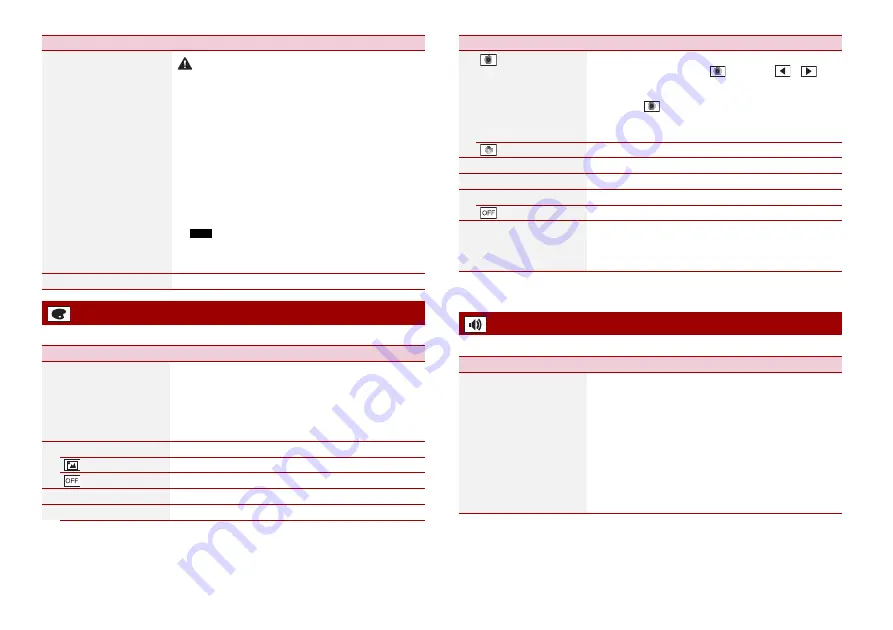
34
Zhtw
選單項目因來源而異。
[ 韌體升級 ]
注意
•
用來更新的 USB 儲存裝置只能含有正確的更新檔案。
•
更新韌體時,切勿關閉本產品電源或移除 USB 儲存裝置。
•
僅可在車輛停止且手煞車作動時更新韌體。
1
下載韌體更新檔案至電腦。
2
將空白(格式化)USB 儲存裝置連接至電腦,找出正確
的更新檔案,將檔案複製到 USB 儲存裝置。
3
將 USB 儲存裝置連接至本產品(第 16 頁)。
4
關閉來源(第 14 頁)。
5
顯示 [ 系統設定 ] 設定畫面(第 30 頁)。
6
觸碰 [ 系統資訊 ]。
7
觸碰 [ 韌體升級 ]。
8
觸碰 [ 繼續 ]。
依照畫面上的指示完成韌體更新。
註
•
韌體更新成功後,本產品會自動重設。
•
如果畫面顯示錯誤訊息,請觸碰顯示幕,再次執行以上步
驟。
[ 授權 ]
顯示開放原始碼授權。
主題設定
選單項目
敘述
[ 背景 ]
從本產品的預設項目或是透過外部裝置的原始圖片選擇
背景。
可以從最上層選單畫面和 AV 操作畫面中的選擇設定背
景。
提示
位於最左側的預設影像隨播放歌曲和電台而隨機變化。
預設顯示畫面
選擇所需的預設背景顯示畫面。
(自訂)
*
1
顯示從外部儲存裝置匯入的背景顯示影像。
(關閉)
隱藏背景顯示畫面。
[ 照明顏色 ]*2
從色彩清單中選擇照明色彩或建立定義的色彩。
有色按鍵
選擇想要的預設色彩。
選單項目
敘述
*1
*2
您可分別觸碰 [ 首頁 ] 或 [AV] 預覽最上層選單畫面或 AV 操作畫面。
選單項目因來源而異。音量設定為靜音時,部分選單項目會無法使用。
(自訂)
顯示自訂照明色彩的畫面。
若要自訂定義的色彩,觸碰
,然後觸碰
或
調整
紅色、綠色及藍色的亮度和等級,以建立最愛的色彩。
若要將自訂色彩儲存至記憶體中,請觸碰並按住 [ 備忘
],然後觸碰
即可在下個照明設定使用自訂色彩。
提示
您也可拖曳色軸以調整色調。
(彩虹)
依序變換預設色彩。
[ 主題 ]*2
選擇主題色彩。
[ 時鐘 ]
從預設影像中選擇時鐘的樣式。
預設影像
選擇所需的時鐘預設樣式。
(關閉)
隱藏時鐘顯示。
[ 自訂主畫面 ]
自訂以下項目的最上層選單畫面。
•
切換最上層選單畫面配置
•
顯示 / 隱藏插圖
•
調整最愛的應用程式 / 來源區域的範圍
音訊設定
選單項目
敘述
[ 圖形 EQ]
[Super Bass (S.Bass)]
[Powerful] [Natural]
[Vocal] [Flat]
[Custom1] [Custom2]
選擇或自訂等化器曲線。
選擇您要作為自訂基礎使用的曲線,然後觸碰要調整的
頻率。
提示
•
若您在選擇 [S.Bass (Super Bass)]、[Powerful]、
[Natural]、[Vocal] 或 [Flat] 曲線時調整,等化器曲線設定
會強制變更為 [Custom1]。
•
例如若您在選擇[Custom2]曲線時調整,將會更新[Custom2]曲
線。
•
您可以建立通用於所有來源的 [Custom1] 和 [Custom2] 曲線。
•
若用手指劃過多個等化器頻段的長條,等化器曲線設定將設為
各長條觸碰點的值。
選單項目
敘述
Содержание DMH-ZS8250BT
Страница 1: ...English Indonesia DMH ZS8250BT RDS AV RECEIVER PENERIMA RDS AV Owner s Manual Buku Panduan Pemilik ...
Страница 55: ...55 En English ...
Страница 161: ...57 Id Indonesia ...
Страница 220: ... 2019 PIONEER CORPORATION All rights reserved CRD5138 A RC ...






























